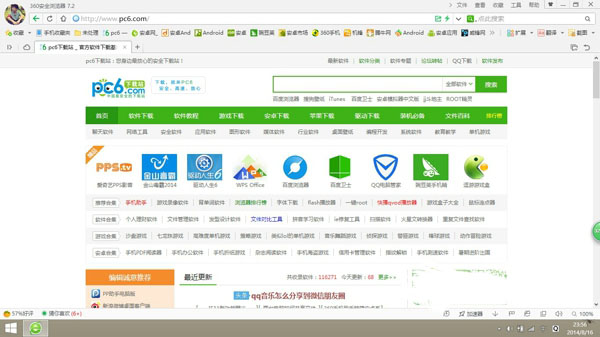win8.1连接wifi受限的解决办法
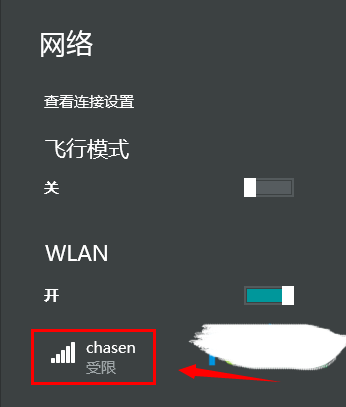
方法一
依次找到:控制面板->网络和Internet->网络连接->wlan->状态
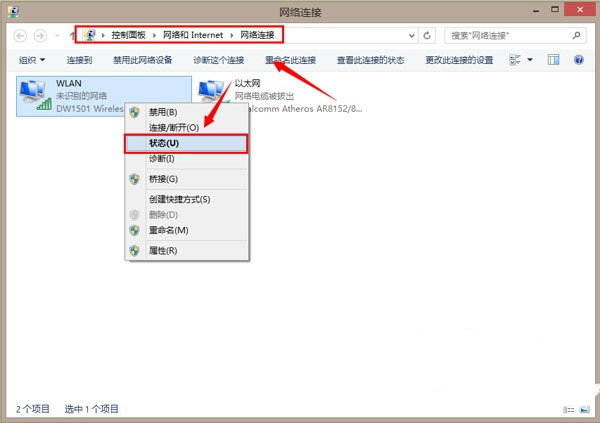
选择“无线网属性”
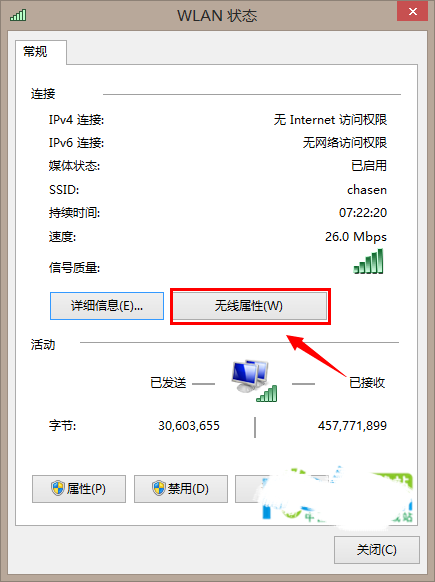
在“安全”选项下选择“高级设置”
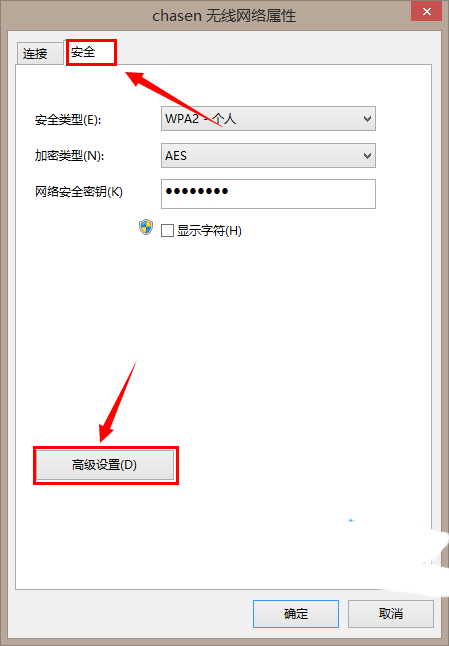
将“为此网络启用联邦信息处理标准”打勾即可(注:通常使用此方法即可修复)
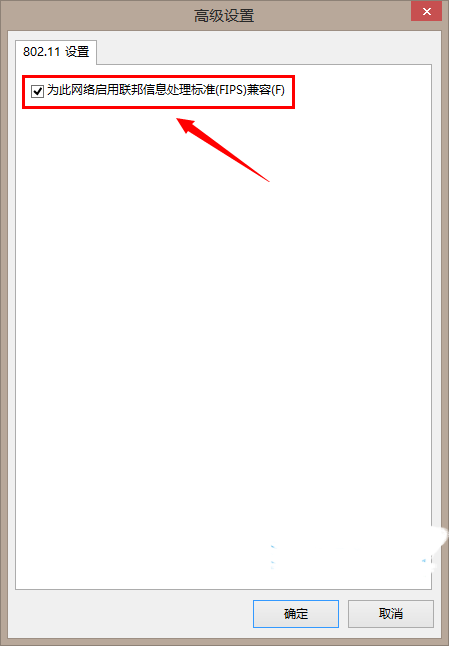
方法二
下载安装360安全卫士
在主界面选择“更多”
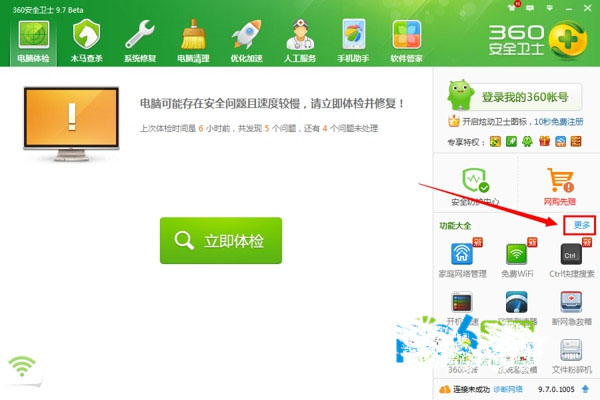
点击“断网急救箱”
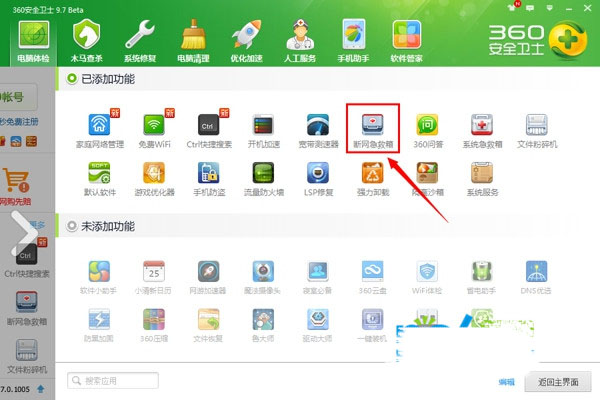
选择“立即修复”即可(注:部分用户使用此方法仍无法修复)
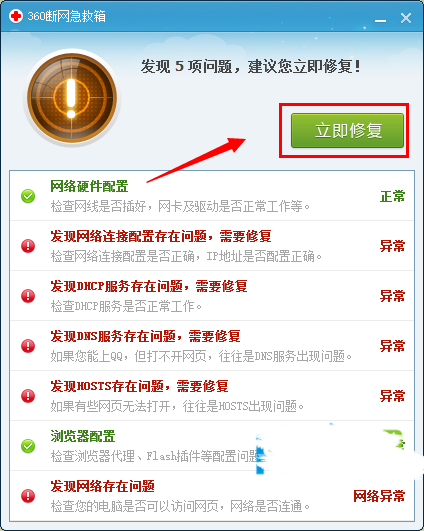
方法三
依次找到:控制面板->网络和Internet->网络连接->wlan->无线网属性->ipv4协议->自动获取
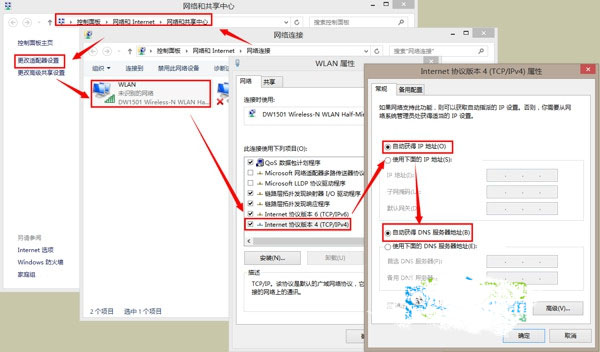
方法四
其实win8.1无法连接到wifi最主要的问题就是驱动兼容性的原因,所以用户只需下载安装驱动更新网卡驱动即可,小编亲测可行这里小编推荐大家使用驱动人生,下载后扫描一次选择“立即解决”即可这里小编就不截图了。
经过几个小时的奋战终于解决了这个问题看到下图,整个世界都明亮了。
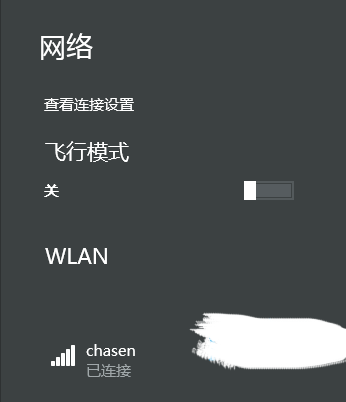
正常连接后的截图: